「パソコンでポケットwi-fiは接続できるの?」
とお悩みではないでしょうか?
ポケットwi-fiを利用すれば、持っているノートパソコンで外でも簡単に通信を利用することができます。
ノートパソコンを持っているけど外で利用したい方
ポケットwi-fiを契約したいけどど子を選べばいいかわからない方
この記事を見れば解決します。
ぜひ参考にしてください。
ポケットwi-fiでパソコンは接続できる

ポケットwi-fiを駆使しればパソコンでも通信を利用することができます。
外でよく通信をする方はこれまで、お店のフリーwi-fiを利用したりテザリングをして利用をしていたことでしょう。
ただフリーwi-fiはセキュリティー面であまり推奨はされていませんし、テザリングはスマホの容量を使うのでスマホ代が高くなってしまいます。
接続をするのも毎回面倒です。
しかし、ポケットwi-fiを利用することでそれらが解決されます。
セキュリティー面もしっかりしていて、他者と同じインターネットを利用することはこちらが教えない限りありえません。
接続も1度接続していれば、次回からは自動で繋いでくれるので安心です。
ポケットWi-Fiをパソコンに接続する方法
ポケット型Wi-Fiをパソコンに接続する方法は、以下の手順で行うことができます。
- ポケット型Wi-Fiを用意します。通常、ポケット型Wi-FiにはSSID(ネットワーク名)とパスワードが設定されています。これらの情報を確認しておきましょう。
- パソコンを起動し、ネットワーク設定画面を開きます。
- ポケット型Wi-Fiを選択し、接続をクリックします。
- パスワードを入力し、接続を完了します。
以上の手順で、ポケット型Wi-Fiをパソコンに接続することができます。接続が完了すると、インターネットにアクセスすることができます。ただし、ポケット型Wi-Fiの速度によっては、インターネットの接続速度が遅くなることがありますので、ご注意ください。
接続方法はWindowsとMacで違う
無線LANを用いてパソコンとポケット型Wi-Fiを接続する場合、SSIDとパスワードが欠かせません。
端末を入手したときのシールなどに記載されていることが多いので、確認しておきましょう。
SSIDとはネットワーク名のことで、パソコン上で自分が使っているポケット型Wi-Fiを見つけるために必要です。
特に外出している時などは周囲にはさまざまなWi-Fiネットワークが存在するため、SSIDがないとどこに接続すべきか判断できません。
また、Wi-Fiネットワークの不正利用を防ぐために、パスワード認証も必要です。
接続するには、ポケット型Wi-Fiの電源を入れ、パソコンからSSIDとパスワードを用いて接続設定を行うという手順をとります。
ただし、WindowsパソコンとMacパソコンでは手順が若干異なるため、それぞれ解説していきましょう。
Windowsの場合
Windowsを使ってポケットWi-Fiに接続する方法は以下の通りです。
- ポケットWi-Fiを起動して、Wi-Fiの電波を発信します。
- WindowsのタスクバーにあるWi-Fiアイコンをクリックして、利用可能なWi-Fiの一覧を表示します。
- ポケットWi-FiのSSID(ネットワーク名)を選択します。
- ポケットWi-Fiに設定されているパスワードを入力します。パスワードはポケットWi-Fiの背面に書かれている場合があります。
- パスワードを入力したら、接続が完了します。接続が成功すると、タスクバーのWi-Fiアイコンに接続されたことを示すマークが表示されます。
以上の手順で、Windowsを使ってポケットWi-Fiに接続することができます。接続が成功したら、インターネットブラウザなどを開いて、インターネットにアクセスすることができます。ただし、ポケットWi-Fiによっては、通信速度や通信量に制限がある場合がありますので、ご注意ください。
WindowsのWi-Fi接続方法・手順
ポケット型Wi-Fiの電源ボタンを押し、電源を入れます。
画面下部右下のタスクバーにあるWi-Fiマークのアイコンをクリックします。
ネットワーク設定にある「Wi-Fi」をクリックします。これでパソコンのWi-Fi設定は有効です。
接続できるネットワークのSSIDが一覧表示されるので、自分のSSIDを探してクリックします。
「ネットワークセキュリティキーの入力」を促されるので、パスワードを入力します。
「次へ」をクリックします。SSIDのところに「接続済み」と表示されれば、接続成功です。
Macの場合
Macパソコンでポケット型Wi-Fiに接続する方法は、次の6ステップです。
なお、Macのバージョンによっては表示文言が若干異なる場合があります。
Mac OSX MontereyのWi-Fi接続方法・手順
ポケット型Wi-Fiの電源ボタンを押し、電源を入れます。
画面上部右端のメニューバーにあるWi-Fiマークのアイコンをクリックします。
メニューにある「Wi-Fi」をクリックします。これでパソコンのWi-Fi設定は有効です。
接続できるネットワークのSSIDが一覧表示されるので、自分のSSIDを探してクリックします。
パスワードを要求されるので、パスワードを入力します。
「接続」をクリックします。SSIDのところに「接続済み」と表示されれば、接続成功です。
ケーブルで接続する場合
ポケットWi-Fiをケーブルで接続する方法は、以下の手順で行います。
- ポケットWi-Fiに接続するためのケーブルを用意します。一般的には、USBケーブルやイーサネットケーブルが使用されます。
- ケーブルを、ポケットWi-FiのUSBポートまたはイーサネットポートに挿入します。
- パソコンなどのデバイスに、ケーブルを接続します。
- 接続先のデバイスで、インターネットに接続するための設定を行います。一般的には、Wi-Fiやネットワーク接続の設定を変更する必要があります。
- 設定が完了したら、インターネットに接続できるようになります。
以上の手順で、ポケットWi-Fiをケーブルで接続することができます。ただし、ポケットWi-Fiのモデルによっては、ケーブル接続ができない場合があります。また、接続先のデバイスによって、設定方法が異なる場合があるため、取扱説明書やメーカーのWebサイトなどを参考にして設定してください。
USBケーブル
USBケーブルの場合は充電用ではなく、通信用のケーブルを使用しましょう。ほとんどのポケット型Wi-FiにはUSBポートがあります。
電源を入れたポケット型Wi-FiにUSBケーブルを差し込み、もう一方をパソコンのUSBポートに差し込めば接続完了です。
ただし、クラウドSIM型モバイルルーターなど一部の端末では有線接続機能がないものも存在するため、注意が必要です。
LANケーブル
LANケーブルで接続したい場合は、(ポケット型Wi-FiにはLANポートが存在しないため、)別売りの「クレードル」というアクセサリが必要です。
クレードルはポケット型Wi-Fi専用のスタンドで、充電が行えるだけでなくLANポートも搭載されています。
ポケット型Wi-Fiをクレードルにセットして、LANケーブルでクレードルとパソコンを繋げば接続完了です。
クレードルはすべての端末で用意されているわけではなく、一部の端末のオプションになっているため、有線LANで接続したい方は端末選びに注意しましょう。
ポケットWi-Fiでパソコンをするときの注意点
ポケットWi-Fiでパソコンを使用する際には、以下の注意点に留意する必要があります。
- 通信速度に制限がある場合があるため、大量のデータをダウンロードしたり、ストリーミングサービスを利用したりする場合には、通信量に注意して利用する必要があります。
- 通信環境によっては、安定した通信ができない場合があります。建物の中や山間部、海岸沿いなど、電波が届きにくい場所では、通信速度が遅くなる可能性があります。
- ポケットWi-Fiのバッテリー容量にも注意が必要です。長時間使用する場合には、バッテリーが切れてしまわないように、事前に充電を行っておく必要があります。
- ウイルスやマルウェアに感染しないよう、セキュリティソフトのインストールや定期的な更新を行うことが大切です。
- 突然の通信障害が発生した場合には、ポケットWi-Fiの再起動や設定の確認など、対処法を調べておく必要があります。
以上のように、ポケットWi-Fiを利用する際には、通信量や通信環境に注意し、セキュリティ対策を行うことが重要です。
ポケットWi-Fiの選び方

ポケットwi-fiを利用したことない方は、どこの会社を選べば良いのかわからないという方も多いでしょう。
そのような悩みを持っている方はぜひ下記で推奨する選び方を参考にしてください。
通信速度
ポケットWiFiを選ぶ際には、通信速度が重要な要素の1つとなります。通信速度は、インターネットを快適に利用するためには欠かせない要素であり、遅いとストレスを感じることもあります。以下に、ポケットWiFiを選ぶ際の通信速度に関するポイントをいくつか紹介します。
- 通信速度に関する規格に注目する ポケットWiFiの通信速度は、規格によって決まります。現在一般的に利用されている規格は、3G、4G、4G LTEです。4G LTEは、4Gよりも高速で、通信速度が最大で100Mbps以上となっています。ポケットWiFiを選ぶ際には、4G LTE対応の製品を選ぶと、より高速な通信が可能となります。
- 通信速度の実測値を確認する ポケットWiFiの通信速度は、地域や通信環境によって大きく異なります。そのため、製品のスペック表などで表示されている最大通信速度だけではなく、実際の通信速度の実測値を確認することが重要です。メーカーのホームページやユーザーの口コミなどを参考にして、実際の通信速度を確認しましょう。
- 制限された通信速度に注意する 一部のポケットWiFiは、一定量の通信を行うと、通信速度が制限される仕様となっている場合があります。この場合、高速通信ができる時間帯や、通信量の制限を超えた場合には低速通信になることがあります。製品の仕様をよく確認し、自分が利用する予定の通信量に応じて、制限に関する情報を確認しましょう。
以上のように、ポケットWiFiを選ぶ際には、通信速度に関する規格や実測値、制限に関する情報をよく確認することが重要です。自分が利用する予定の通信量や利用環境に合わせて、最適な製品を選びましょう。
通信容量
ポケットWiFiを選ぶ際には、通信容量も重要なポイントの一つです。通信容量とは、利用できるデータ通信量のことで、容量を超えると速度が制限されることがあります。以下に、ポケットWiFiを選ぶ際の通信容量に関するポイントをいくつか紹介します。
- 通信容量によって料金が異なる ポケットWiFiの料金は、通信容量によって異なります。多くの場合、利用できる通信容量が多いほど、月額料金も高くなります。一方で、通信容量が少ないプランでも、必要十分な場合もあります。自分が必要な通信容量を事前に把握し、プランを選びましょう。
- 通信容量の制限に注意する 通信容量には、一定量以上利用すると通信速度が制限されることがあることもあります。この場合、通信速度が低下するため、ストレスを感じることもあります。製品の仕様をよく確認し、自分が利用する予定の通信量に応じて、制限に関する情報を確認しましょう。
- 定額制と容量制の違いを把握する ポケットWiFiのプランには、定額制と容量制の2つがあります。定額制は、月額料金が一定で、通信容量が無制限である場合があります。一方、容量制は、利用できる通信容量が決まっており、超過した場合は追加料金が発生する場合があります。自分が必要な通信容量や利用頻度に合わせて、どちらのプランを選ぶかを検討しましょう。
以上のように、ポケットWiFiを選ぶ際には、通信容量に関するプランや制限に関する情報をよく確認し、自分に合ったプランを選ぶことが重要です。自分が利用する予定の通信量や利用環境に合わせて、最適な製品を選びましょう。
パソコンの接続におすすめのポケット型WiFi

ここからは実際におすすめのポケットWi-Fiを解説していきます。
迷っている方はぜひ参考にしてください。
BroadWiMAX
BroadWiMAX(ブロードワイマックス)を運営する株式会社Link Lifeの親会社は2005年創業の大企業。
WiMAXサービスを提供する「〇〇WiMAX」はBroadWiMAX以外に20社以上あり、いずれもUQコミュニケーションズから通信回線を借りています。BroadWiMAXはUQWiMAX・GMOとくとくBBに並んで、人気が高いWiMAXプロバイダです。
BroadWiMAXの料金プランは「ギガ放題フラットプラン」1つだけと、わかりやすくシンプルです。最新機種でも契約期間の縛りがなく、通信容量も無制限なのが特徴です。
| 月額料金 | 初月:0円 2か月目〜:税込4,708円 |
| 契約期間 | 縛りなし |
| データ容量 | 無制限 |
| 事務手数料 | 3,300円 |
| 契約解除手数料 | 無料 |
| 端末代 | 分割払いを選択すると実質無料 |
| 支払い方法 | クレジットカード払い |
MugenWiFi

Mugen WiFi(ムゲンワイファイ)とは、SNSで話題の毎月100GB使えるクラウドWiFiです。
※クラウドWiFiとは
使用する場所に応じて最適な回線を自動的に選んでくれる「クラウドSIM」という技術を使っているポケット型WiFi・モバイルWiFiのこと。 ドコモ、au、ソフトバンクの4G回線を使うため、全国どこでもつながるという利点があります。
月額3,718円というコスパ抜群の料金プランに加えて、キャッシュバックが10,000円ももらえるため、数あるクラウドWiFiの中でも最安級に使えると非常に人気があります。
また、30日間のお試し利用ができるため、ちゃんと使えるか心配な人でも安心して利用することができるのです。
| 契約期間 | 2年(3年目以降は契約期間の縛りなし) |
| データ容量 | 100GB |
| 事務手数料 | 3,300円 |
| 月額料金 | 3,718円 |
楽天モバイル
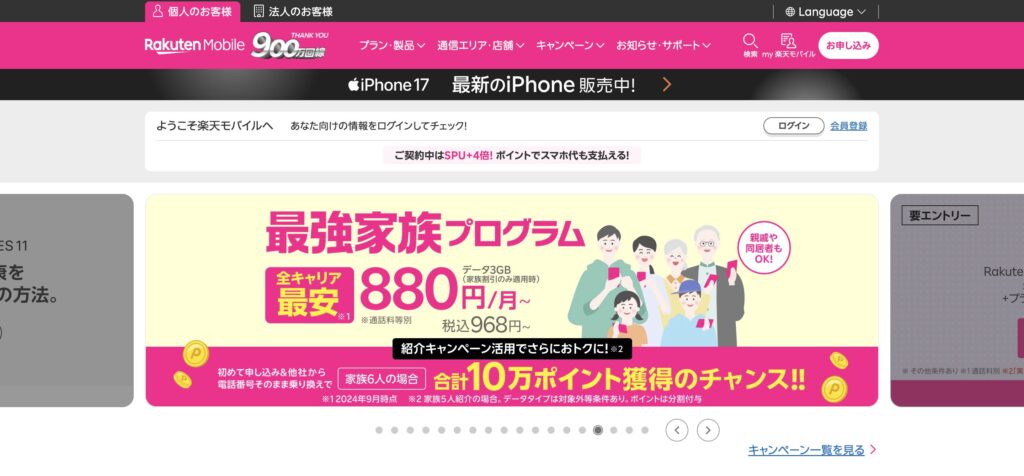
楽天モバイルの料金プランは非常にシンプルです。
月額3,278円(税込)の「Rakuten UN-LIMIT Ⅶ」しかありません。
他の格安SIM比較しても、非常に分かりやすいシンプルな料金プランとなっています。
具体的には下記の通りです。
Rakuten UN-LIMIT Ⅶの内容
・3GB/月まで:1,078円
・20GB/月まで:2,178円
・20GB以降~:3,278円(使い放題)
さらに、専用アプリ「Rakuten Link」を使えば通話が無料でかけられます。
Wi-Fiを利用してスマホのデータ通信料をあまり使わなかった月は1,078円、動画を見過ぎて使い過ぎてしまった月でも3,278円。
通話もRakuten LinkやLINEの通話を利用すれば0円ですので、非常にお財布にも優しいプランと言えます。
ただデメリットとしては楽天回線の利用できるエリアは限られているため、田舎だと楽天回線がつながりにくいことがあるようです。
楽天モバイルはデータ無制限で利用できるため、光回線などを契約することなく、データ通信が使い放題で利用できます。
しかし、楽天回線がつながりにくいエリアでは難しいようです。
楽天モバイルは楽天回線が利用できるエリアを拡大中です。
楽天回線のエリア内では、3278円(税込)でデータ無制限で利用できます。
楽天回線が利用できないエリアでは、パートナー回線であるau回線が利用できますが、データ無制限では利用できません。
楽天回線が利用できるエリアが拡大することに関して、嬉しい声もたくさんありました。
楽天モバイルは楽天回線エリア内であれば、データ通信が使い放題です。
テザリングも使い放題なので、Wi-Fiルーターの代わりとして利用もできます。
複数の端末を利用している方にも、楽天モバイルはおすすめです。
楽天モバイルに申し込むときに楽天ポイントがもらえるキャンペーンは豊富です。
また、申し込むときだけでなく、楽天モバイルを利用することでお得に楽天ポイントがたまります。
楽天モバイルの利用料金をカバーできるくらいの楽天ポイントをためることもできるので、無料期間が終わってしまっても実質無料で利用可能です。
THEWiFi

THE WiFi(ザ ワイファイ)は「スマモバ」という格安SIMサービスで有名な「スマートモバイルコミュニケーションズ社」が提供しているクラウドSIMを採用したポケット型WiFiです。
大容量100GBが月額3,828円と料金コスパに優れており、電話のサポートもあることから、ポケット型WiFiに慣れていないユーザーからの評判も上々です。
今なら4ヶ月無料で利用ができるため、実質料金はクラウドWiFiで最も安くなっています。
さらに「30日間のお試し期間」も付いているので、初めてポケット型WiFiを使う人でも安心して利用することができるでしょう。
果たして、THE WiFiは本当におすすめできるポケット型WiFiなのでしょうか。
ズバリ、今1番安く使える&30日お試しもできるクラウドWiFiということで、かなりおすすめです。
| 契約期間 | 縛りなし |
| 事務手数料 | 3,300円 |
| データ容量 | 100GB |
| 100GBプランの月額料金 | \4ヶ月無料キャンペーン中/3,828円 |
どこよりもWi-Fi
どこよりもWiFiは、大阪に本社を置くIT総合商社「Wiz(ワイズ)」社が提供している、大容量のデータ通信が可能なポケット型WiFiです。
7月1日から料金プランが大幅に変更となり、毎月2,508円で100GBまで使えるようになりました。
なお、使用する端末が買い取りとなり、代金は毎月550円×36回払いの合計19,800円です。
端末代金と合わせても月額3,058円ですから、100GB使えるポケット型WiFiとしては非常に安い部類になります。
| 契約期間 | 2年(自動更新あり) |
| データ容量 | 100GB |
| 事務手数料 | 3,300円 |
| 月額料金 | 2,508円 |
パソコンにおすすめのポケット型WiFiまとめ

パソコンを外で利用する方には非常に有益な内容となりました。
会社選びに迷ったら上記であげたポケットWi-Fiを試してみましょう。









